TD-2120N
FAQ et Diagnostic |

TD-2120N
Date: 05/07/2023 ID: faqp00001515_001
Puis-je agrandir la taille des caractères d'un code à barre? (P-touch Editor 5.x pour Windows)
Pour les séries TD-4T/TJ-4T :
Pour utiliser P-touch Editor, téléchargez et installez le "Pilote Imprimante pour P-touch Editor" à partir de la section [Téléchargement] de ce site web.
Bien que la taille des caractères d'un code à barre soit fixe et ne peut être changée, vous pouvez créer un objet texte à partir du code à barre. La taille des caractères de l'objet texte peut être modifiée.
Suivez ces étapes pour créer un lien objet à partir du code à barres.
Si vous sélectionnez un des codes à barres suivants qui peut afficher l'unité de contrôle à la fin des caractères, l'unité de contrôle ne pourra pas être affichée dans l'objet texte:
UPC-A, UPC-E, EAN13, EAN8, ISBN-2(EAN13 AddOn2), SBN-5(EAN13 AddOn5).
-
Double-cliquez sur le code à barre pour ouvrir la fenêtre des paramètres. Cliquez l'onglet [Configuration] pour ouvrir la page de configuration et désactivez l'option "Afficher les caractères" puis cliquez sur [OK].
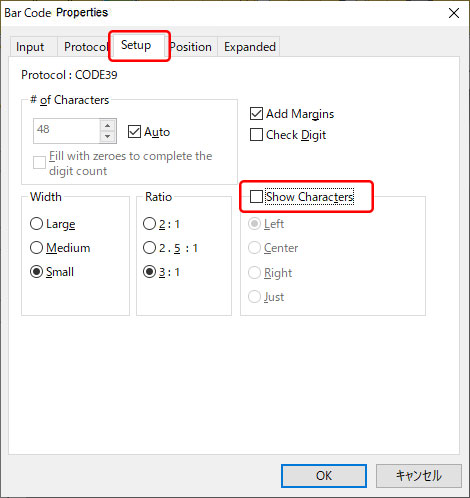
-
Cliquez droit sur le code à barre et cliquez sur [Créer objet lié] – [Texte].
Les données du code à barre seront affichées en tant que texte.
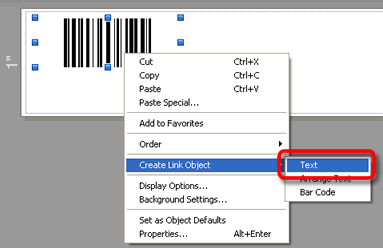
-
Ajustez la taille et la position de l'objet texte lié.
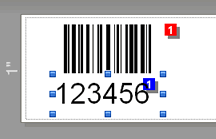
Ce réglage devrait être sélectionné quand vous voulez afficher les données texte qui ne peuvent pas être affichées en standard dû aux restrictions du code à barres.
MW-100, MW-120, MW-140BT, MW-145BT, PJ-623, PJ-663, PJ-722, PJ-723, PJ-762, PJ-763, PJ-763MFi, PJ-773, PJ-822, PJ-823, PJ-862, PJ-863, PJ-883, PT-1230PC, PT-18R, PT-1950, PT-2100, PT-2430PC, PT-2700, PT-2730, PT-3600, PT-7600, PT-9500PC, PT-9600, PT-9700PC, PT-9800PCN, PT-D450, PT-D600, PT-D800W, PT-E550W, PT-H500, PT-P700, PT-P710BT, PT-P750W, PT-P900W/P900Wc, PT-P950NW, QL-1050, QL-1050N, QL-1060N, QL-1100/1100c, QL-1110NWB/1110NWBc, QL-500, QL-500A, QL-550, QL-560, QL-570, QL-580N, QL-600, QL-650TD, QL-700, QL-710W, QL-720NW, QL-800, QL-810W/810Wc, QL-820NWB/820NWBc, RJ-2030, RJ-2050, RJ-2140, RJ-2150, RJ-3050, RJ-3150, RJ-3230B, RJ-3250WB, RJ-4030, RJ-4040, RJ-4230B, RJ-4250WB, TD-2020/2020A, TD-2120N, TD-2125N, TD-2125NWB, TD-2130N, TD-2135N, TD-2135NWB, TD-4000, TD-4100N, TD-4210D, TD-4410D, TD-4420DN/4420DN(FC), TD-4420TN, TD-4520DN, TD-4520TN, TD-4550DNWB / 4550DNWB(FC), TD-4650TNWB, TD-4650TNWBR, TD-4750TNWB, TD-4750TNWBR, TJ-4005DN, TJ-4020TN, TJ-4021TN, TJ-4021TNR, TJ-4120TN, TJ-4121TN, TJ-4121TNR, TJ-4420TN, TJ-4422TN, TJ-4520TN, TJ-4522TN, TP-M5000N
Pour toute assistance supplémentaire, contactez le service clientèle de Brother:
Commentaires sur le contenu
Ce formulaire a pour seul but de nous faire part de vos commentaires.